Ты в поисках новых возможностей для создания своей музыки или спонтанного творчества в DJ-сете? Живой редактор от Magix Music Maker может быть именно тем, что тебе нужно. С этой функцией ты можешь одновременно воспроизводить, зацикливать и комбинировать несколько частей своего проекта по своему усмотрению. Этот гид покажет тебе, как эффективно использовать Живой редактор для создания собственной музыки и её живого исполнения.
Основные выводы
- Живой редактор позволяет воспроизводить и зацикливать до 16 треков.
- Ты можешь устанавливать раскладки клавиш для быстрого переключения между различными звуками.
- Создавая последовательности, ты можешь эффективно организовать структуру своей музыки.
- Возможность экспортировать проекты обеспечивает бесшовную дальнейшую обработку.
Пошаговое руководство
Открытие Живого редактора
Сначала тебе нужно открыть Живой редактор в Magix Music Maker. Открой свой текущий проект и перейди в режим "Микшер". Там ты найдешь Живой редактор, который позволит тебе интегрировать различные звуки и зацикленные фразы.
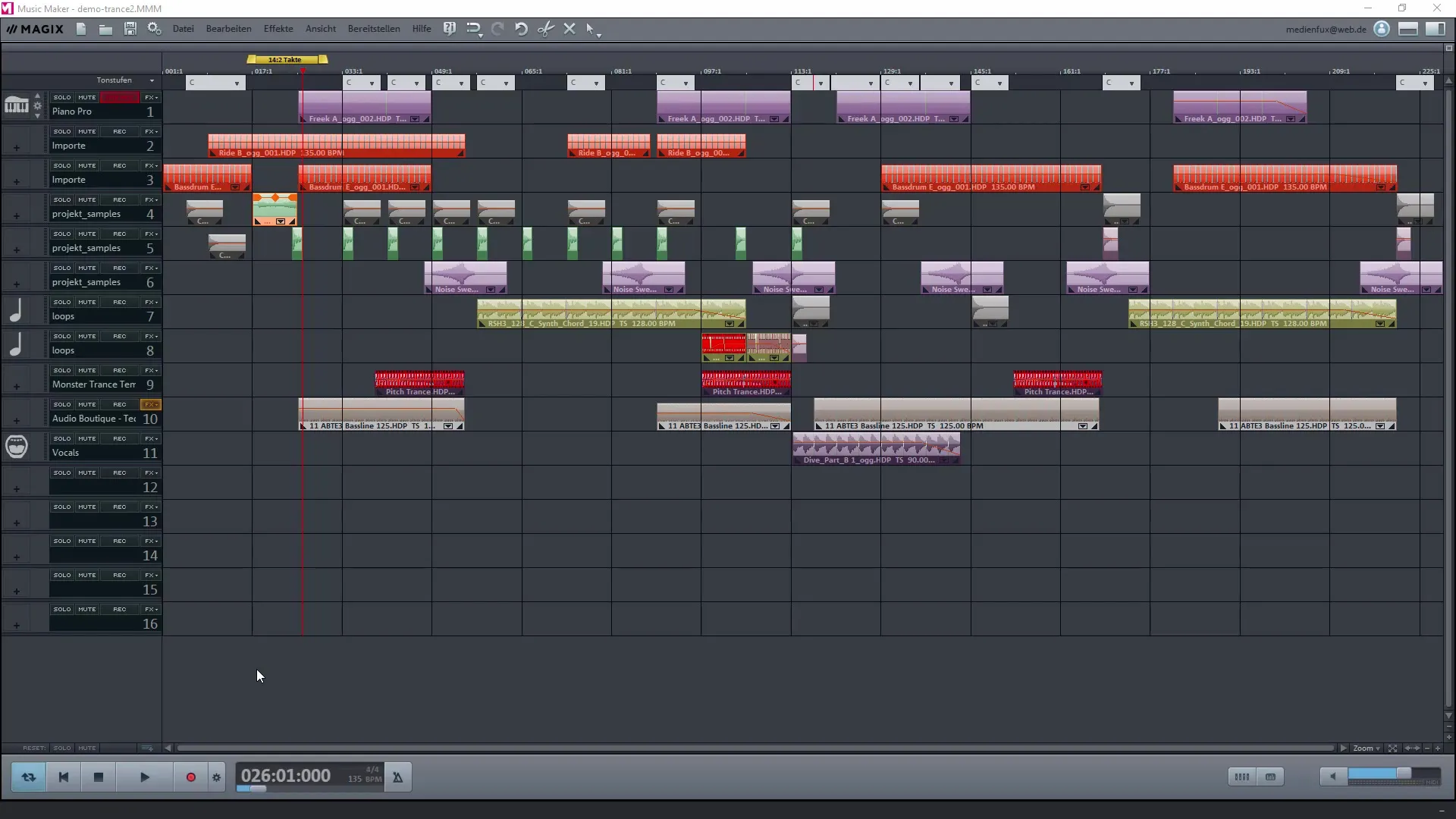
Выделение областей
Чтобы выделить определенный участок, перемести курсор по области проекта, которую ты хочешь воспроизвести. Убедись, что эта область имеет желаемую длину для твоего зацикленного фрагмента. Ты можешь настроить это по тактовой сетке.
Установка раскладок клавиш
Одна из ключевых функций Живого редактора — возможность установки раскладок клавиш. Щелкни правой кнопкой мыши по выделенной области и выбери опцию «Назначить текущую область». Здесь ты можешь использовать буквы от A до D на своей клавиатуре, чтобы задать различные области.
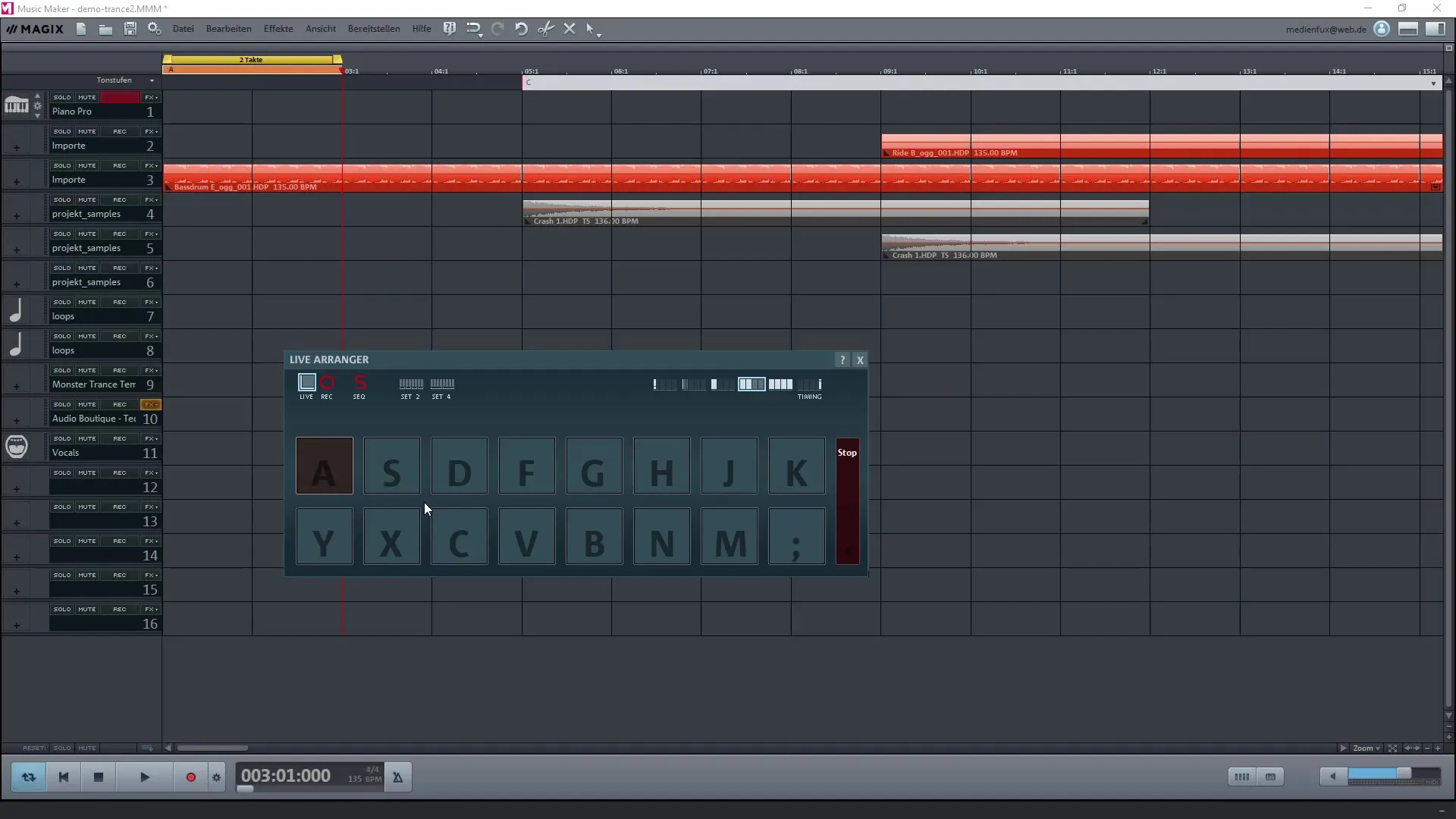
Добавление дополнительных областей
Ты можешь добавить дополнительные области в свой проект, чтобы создавать более сложные комбинации звуков создания. Для этого снова выдели желаемые участки, щелкни правой кнопкой и повтори процесс назначения клавиш для каждого нового участка.
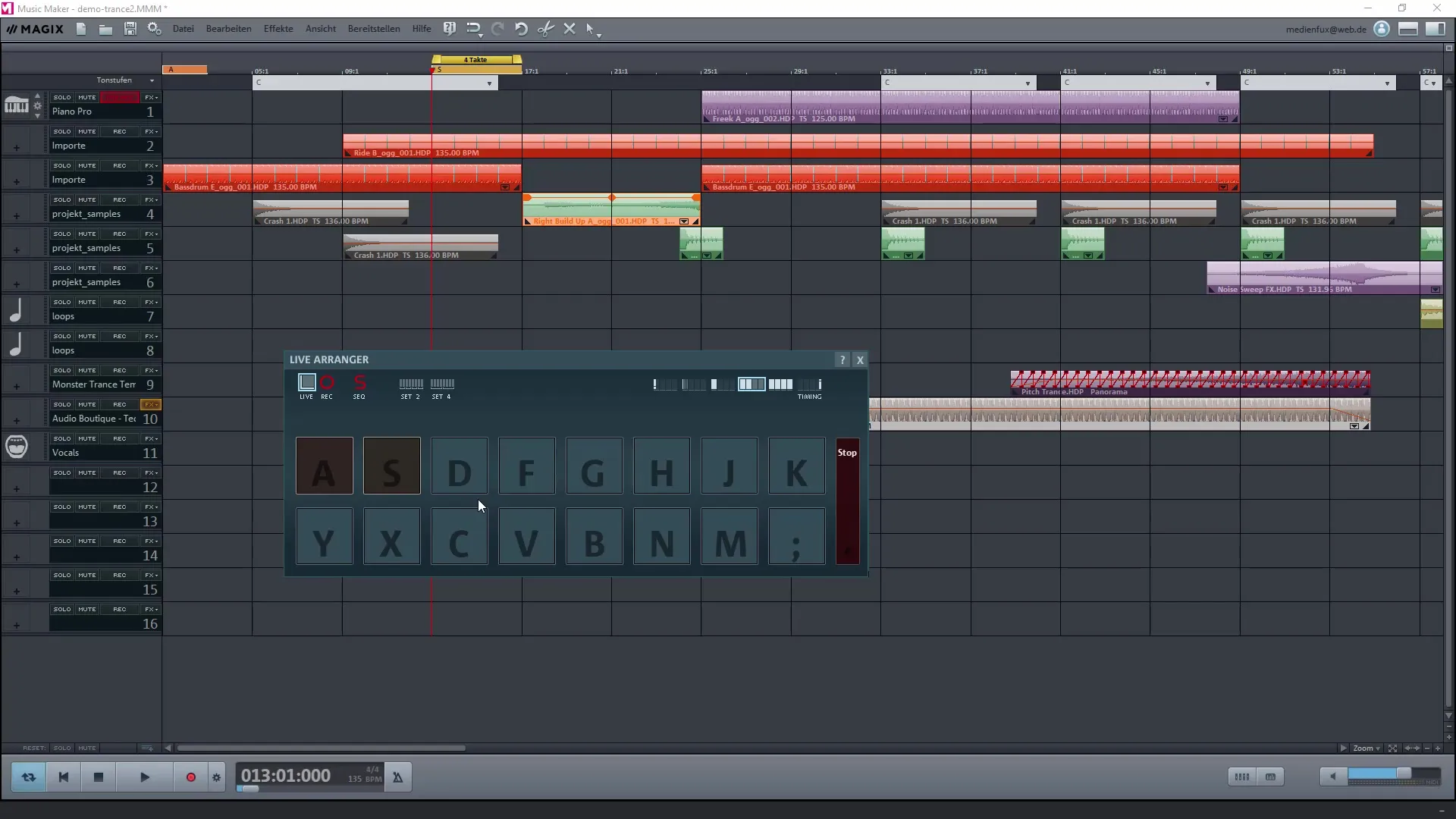
Использование функции секвенсора
Секвенсор в Живом редакторе позволяет тебе создавать сложные последовательности. Ты задаешь порядок звуков, чтобы они автоматически воспроизводились в заданной последовательности. Эта функция особенно полезна для обеспечения творческого и динамичного исполнения.
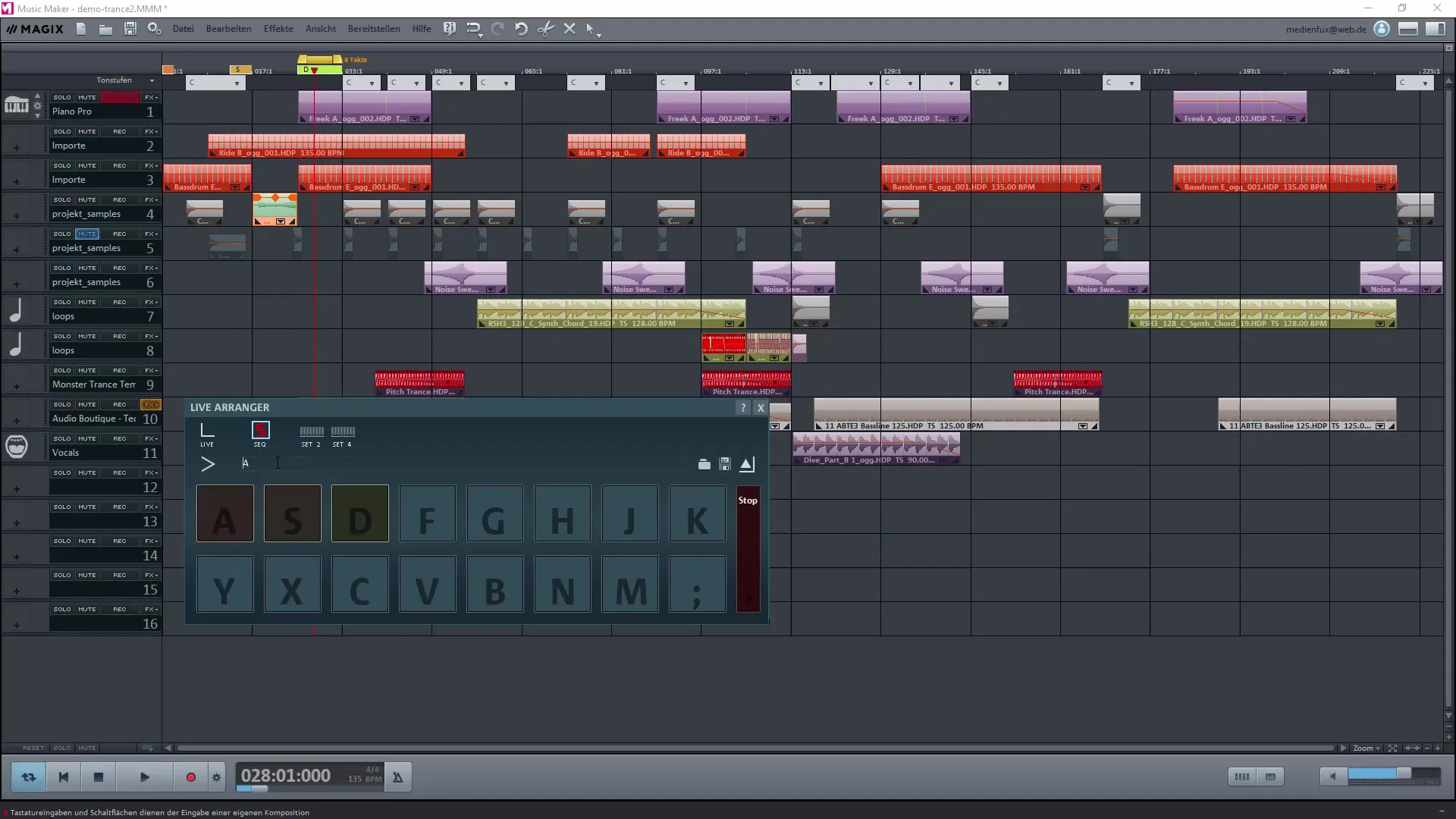
Воспроизведение и тестирование
После того как ты выделил и назначил нужные области, ты можешь воспроизвести свой проект. Используй установленные клавиши (A, S, D и т.д.), чтобы переключаться между сохраненными зацикленными фразами и тестировать, как они звучат вместе.
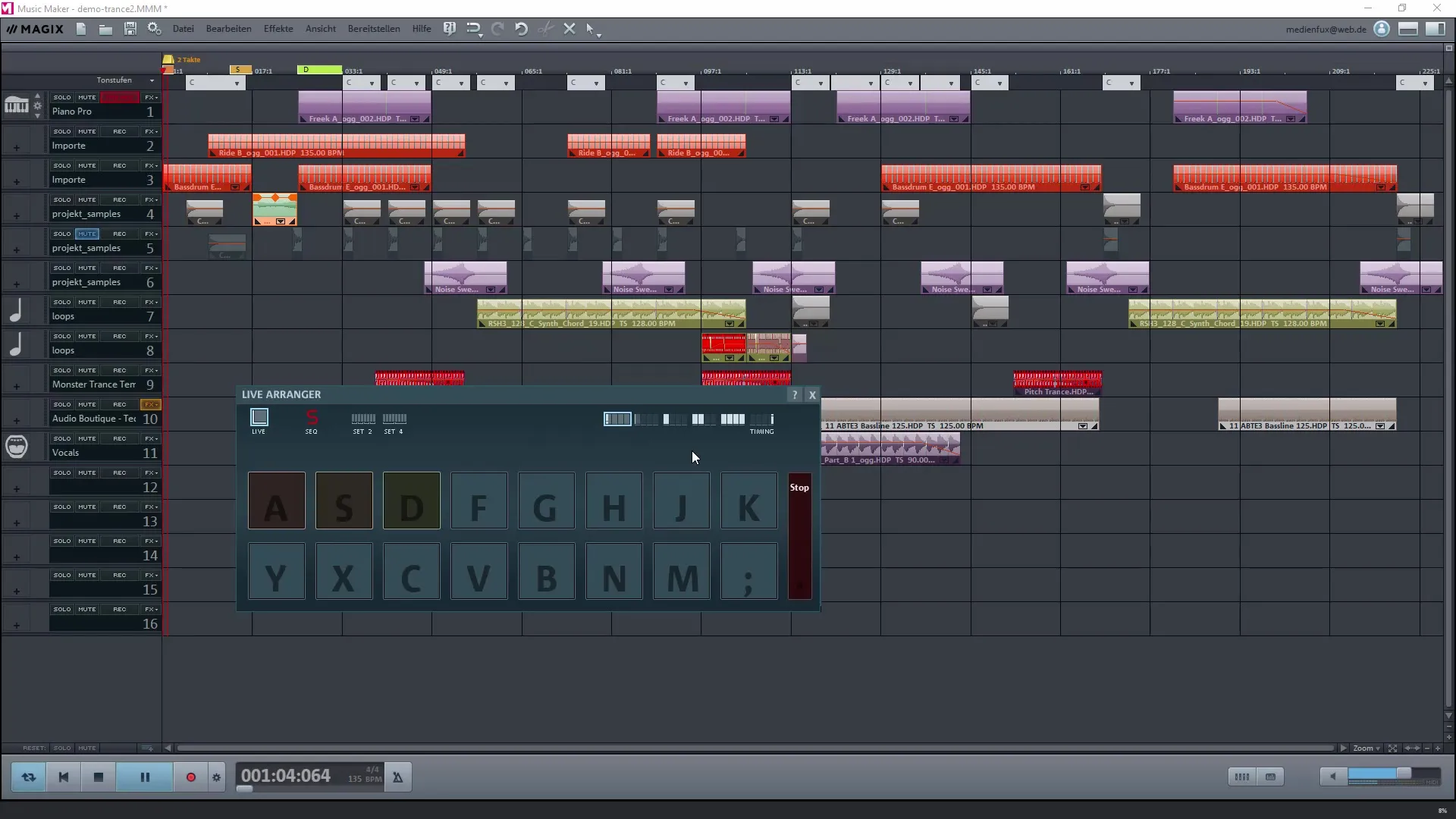
Внесение корректировок и тонкая настройка
Часто необходимо вносить изменения для достижения идеального звучания. Экспериментируй с различными комбинациями, нажимая разные клавиши и настраивая длину зацикленных фраз.
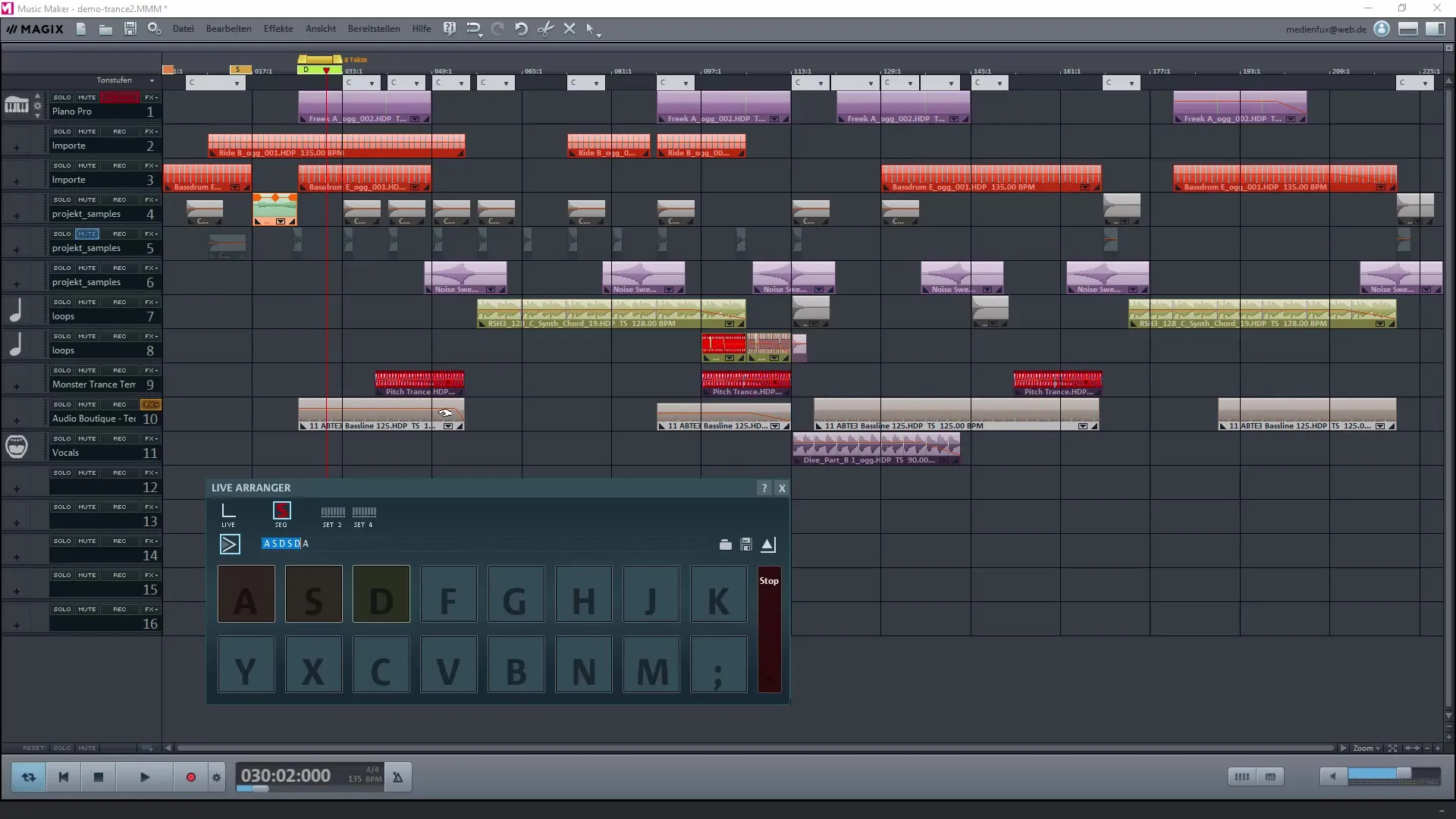
Экспорт проекта
Когда ты будешь доволен своим музыкальным произведением, ты можешь сохранить проект с помощью функции «Экспорт». Magix Music Maker позволяет экспортировать музыку в различных форматах, таких как WAV или MP3, так что ты можешь использовать или делиться ею в любое время.
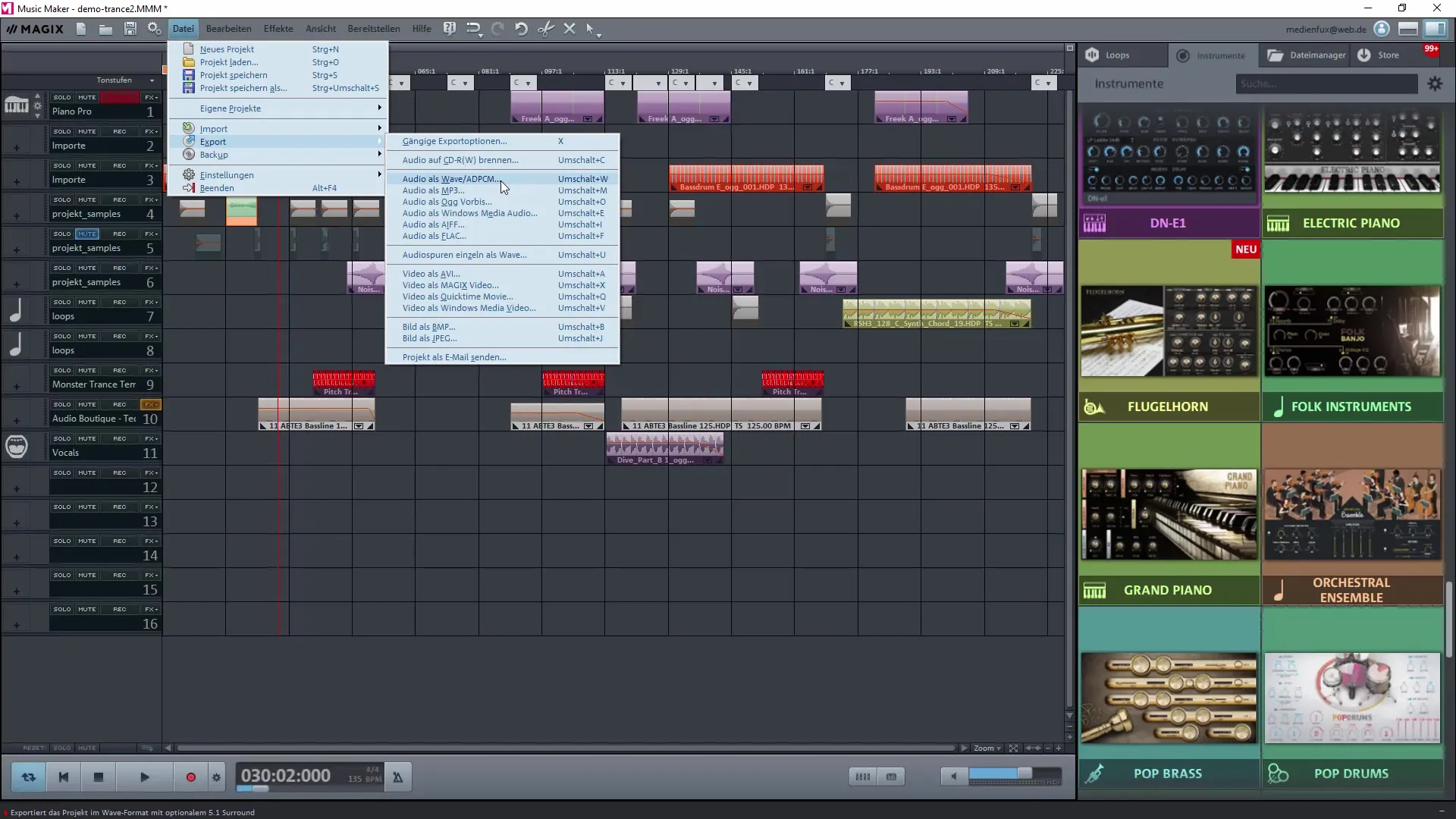
Резюме – создание собственного музыкального трека с Magix Music Maker: Живой редактор в деталях
Живой редактор от Magix Music Maker — это мощная функция, которая предоставляет множество творческих возможностей. Ты можешь выделять различные области, быстро устанавливать раскладки клавиш и даже создавать последовательности, позволяя структурированное воспроизведение своей музыки. Экспериментируй с функциями и узнай, как легко создавать собственную музыку и представлять её вживую.
Часто задаваемые вопросы
Сколько областей я могу использовать в Живом редакторе?Ты можешь установить до 16 областей в Живом редакторе.
Как добавить новый зацикленный фрагмент?Выдели нужную область, щелкни правой кнопкой мыши и выбери «Назначить текущую область».
Могу ли я изменить последовательность воспроизведения зацикленных фраз?Да, это возможно с использованием функции последовательности в Живом редакторе.
Как я могу сохранить свой проект?Используй функцию экспорта в Magix Music Maker, чтобы сохранить свой проект в различных аудиоформатах.
Могу ли я вставить другие сэмплы в свой проект?Да, ты можешь добавлять и комбинировать дополнительные сэмплы и зацикленные фразы в свой проект в любое время.


